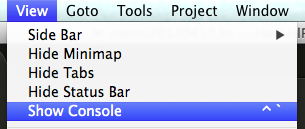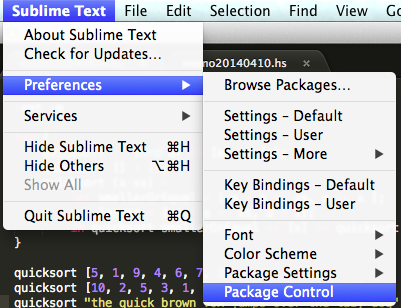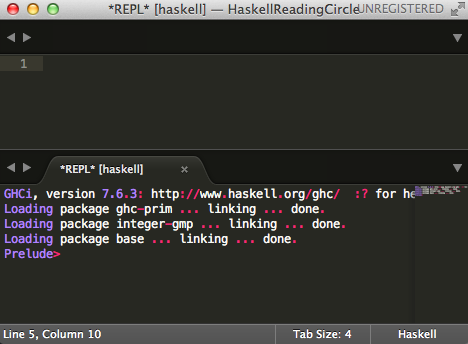すこしハマった、関数型言語Haskellの開発環境構築のメモ。
Haskell Platform
ここからdmgファイルをダウンロードし、インストールする。
Sublime Text 2
エディタはこれを使用する。
Package Control
- SublimeText2 を起動する
- [View]->[Show Console] からコンソールを開く
- コンソールに下記のコマンドを入力し、実行
import urllib2,os;pf='Package Control.sublime-package';ipp=sublime.installed_packages_path();os.makedirs(ipp) if not os.path.exists(ipp) else None;open(os.path.join(ipp,pf),'wb').write(urllib2.urlopen('http://sublime.wbond.net/'+pf.replace(' ','%20')).read())
- SublimeText2を再起動
- [Preference]->[Package Control]->[Package Control] (= Command + Shift + p でも同様)
SublimeREPL
- 「Install Packege」と入力しEnter、さらに「SublimeREPL」を入力しインストール
- SublimeText2を再起動
- [Preference]->[Package Settings]->[SublimeREPL]->[Setting - User]に、GHCのパスを記述
"default_extend_env": {
"PATH": "{PATH}:/usr/bin"
}
コード実行
- 画面分割(command + shift + option + 2)
- [Tools]->[SublimeREPL]->[Haskell]から、haskellコンソールを開く
- 「.hs」形式のファイルを作成し、コードを記述する
- 「control + , (カンマ) → l (エル)」選択行の実行できる
すごい Haskell 楽しく学ぼう
すごいH本で、読書会をやってる。
英語版は無料 → Learn You a Haskell for Great Good!